Excel 2013中直观显示数据大小的具体操作方法
1、在工作表中选择包含数据的单元格区域。打开“开始”选项卡,在“样式”组中单击“条件格式”按钮,在打开的下拉列表中选择“数据条”选项,在下级列表中选择一款数据条样式应用到选择的单元格区域,如图1所示。此时,选择单元格区域中将出现长度不同的颜色条,其长度表示单元格中数值的大小。
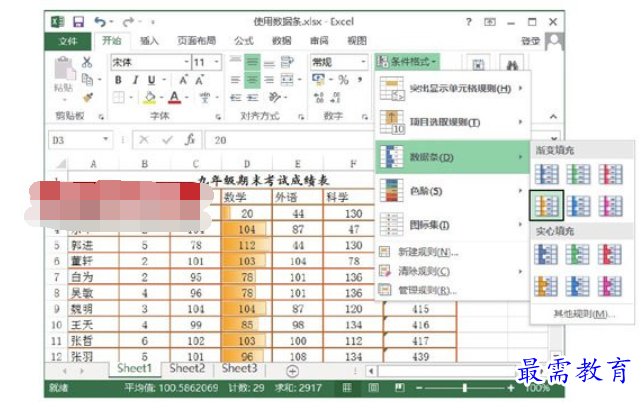
图1 以数据条表示数据大小
2、选择包含数字的单元格区域,在“开始”选项卡的“样式”组中单击“条件格式”按钮,在打开的下拉列表中选择“色阶”选项,在下级列表中选择一款色阶应用到选择的单元格区域,如图2所示。此时,将以不同色阶的色彩来表示单元格中数据的大小。

图2 以色阶表示数据大小
3、选择包含数字的单元格区域,在“开始”选项卡的“样式”组中单击“条件格式”按钮,在打开的下拉列表中选择“图标集”选项,在下级列表中选择一款图标集应用到选择的单元格区域,如图3所示。此时,将以不同形状的图标来表示单元格中数据的大小。
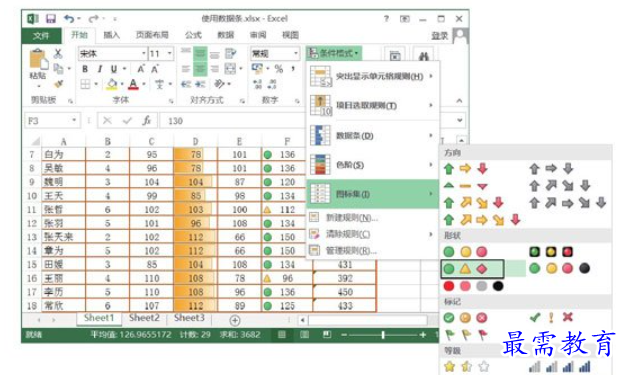
图3 以图标表示数据大小
继续查找其他问题的答案?
-
Excel 2019如何使用复制、粘贴命令插入Word数据?(视频讲解)
2021-01-257次播放
-
2021-01-2227次播放
-
2021-01-2210次播放
-
2021-01-2212次播放
-
2021-01-226次播放
-
2021-01-223次播放
-
2021-01-222次播放
-
Excel 2019如何利用开始选项卡进入筛选模式?(视频讲解)
2021-01-223次播放
-
2021-01-223次播放
-
2021-01-222次播放
 办公软件操作精英——周黎明
办公软件操作精英——周黎明
 湘公网安备:43011102000856号
湘公网安备:43011102000856号 

点击加载更多评论>>